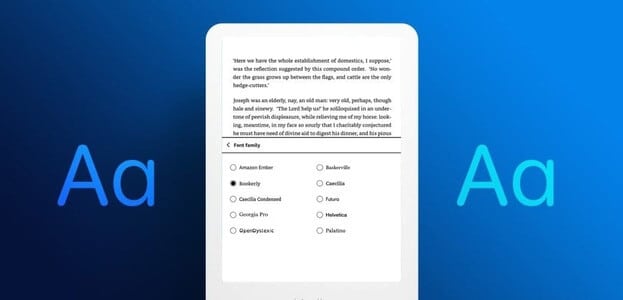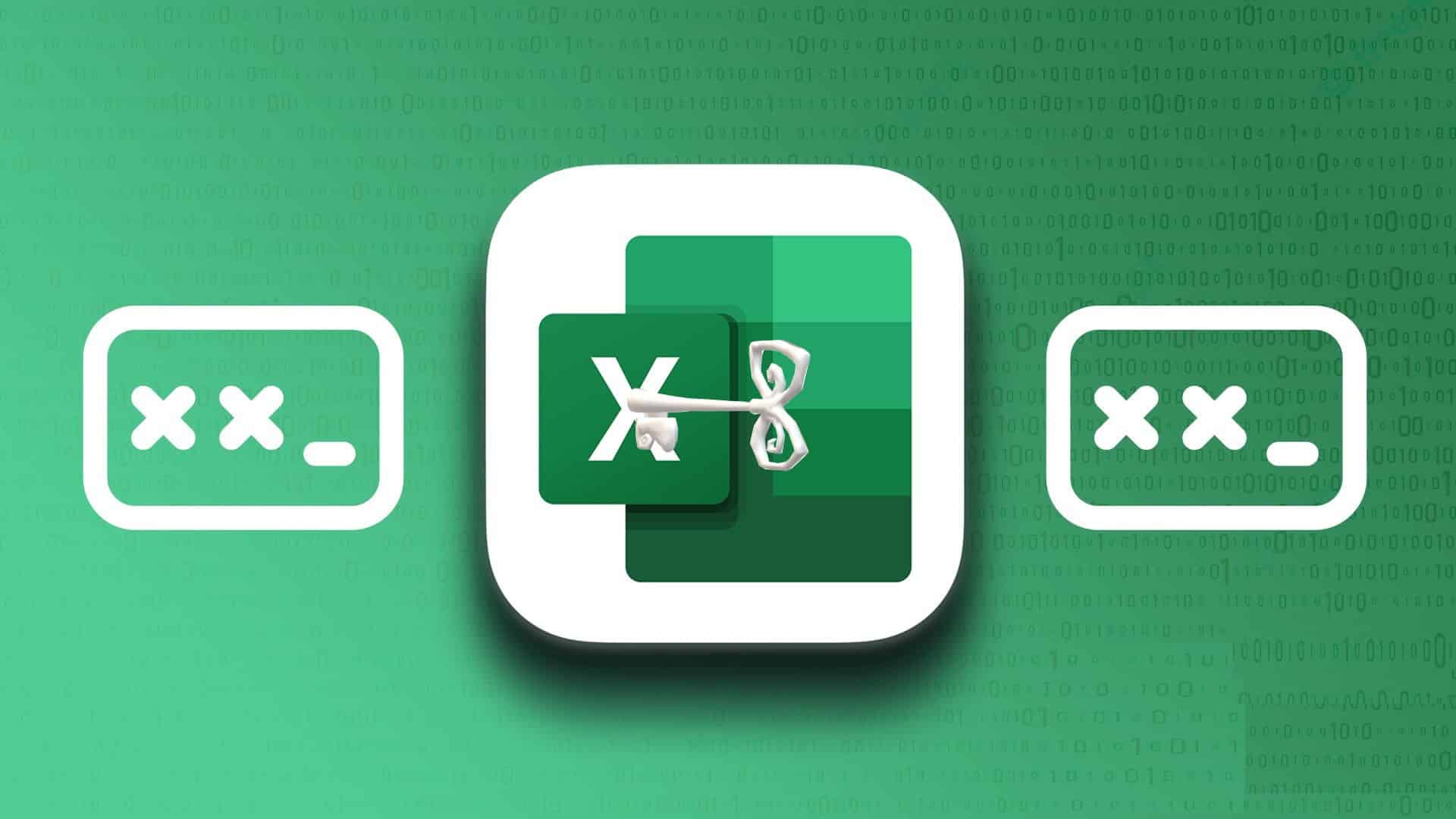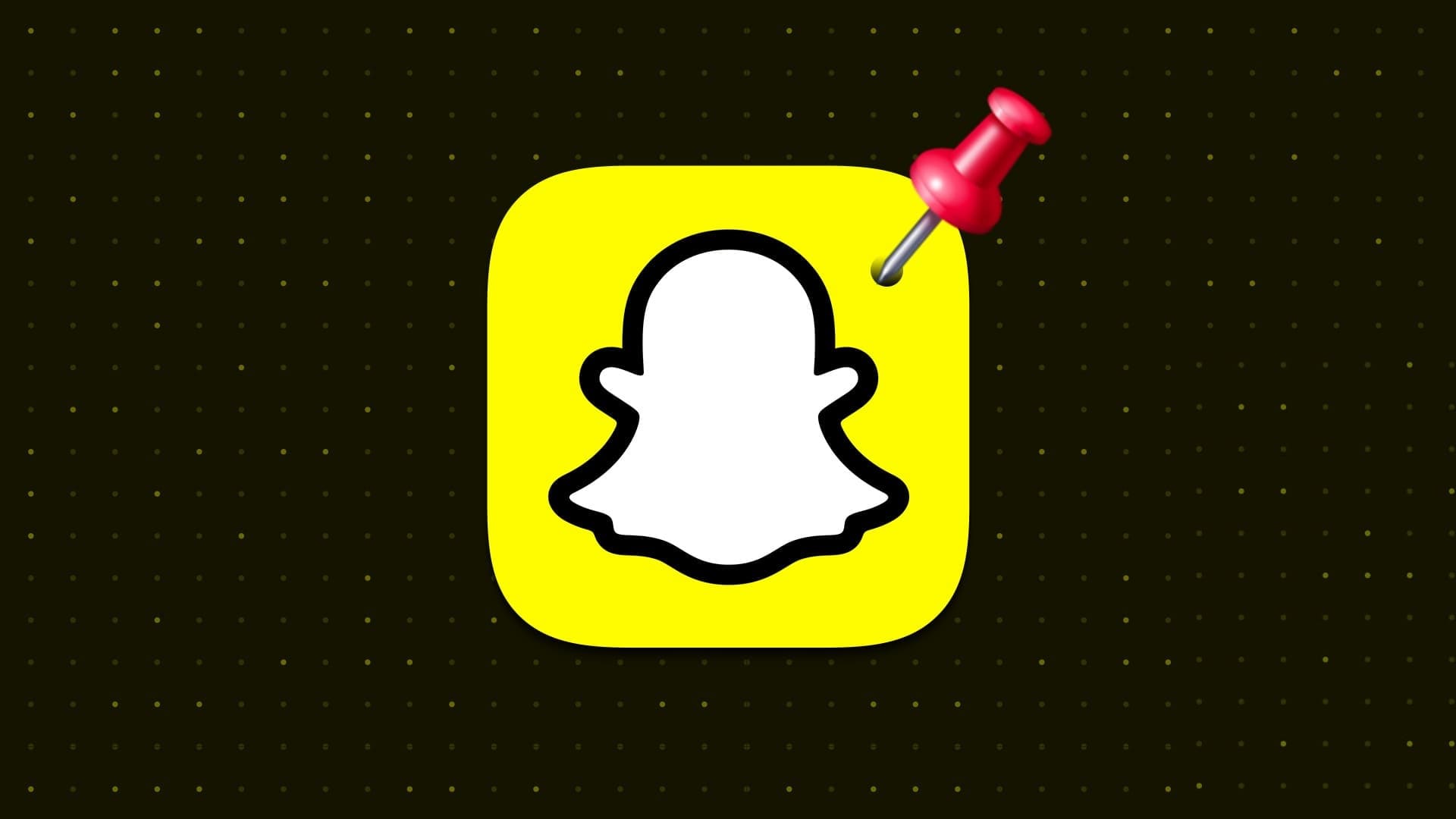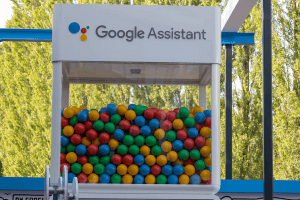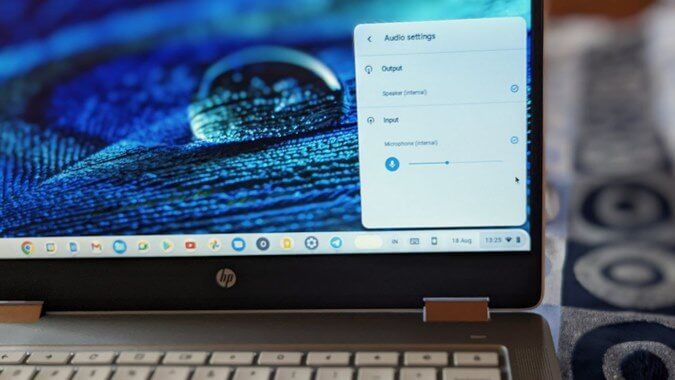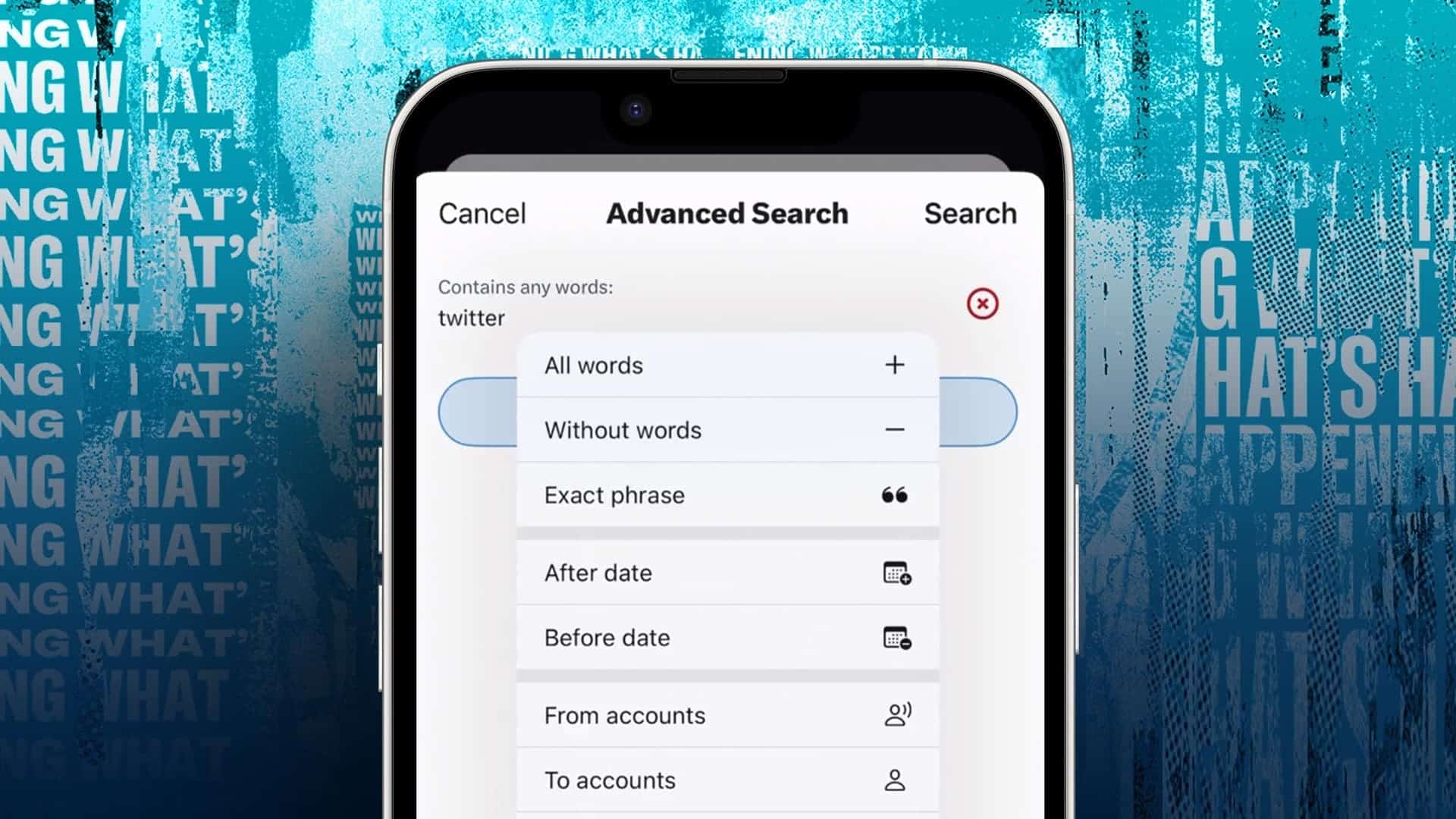Microsoft Teams er en viktig plattform for virtuelle møter, webinarer og samarbeidsarbeid. I tillegg til å ta opp disse øktene, er det avgjørende å vite hvor du finner opptakene for å gjennomgå, dele og dokumentere resultatene etter møtet. I denne artikkelen vil vi utforske hvordan du finner ut hvor Teams-opptakene dine er lagret og hvorfor du kanskje vil ha tilgang til dem. Før vi dykker ned i denne prosessen, la oss forstå viktigheten av å få tilgang til Teams-opptak. Slik finner du ut hvor Teams-opptakene dine er lagret.
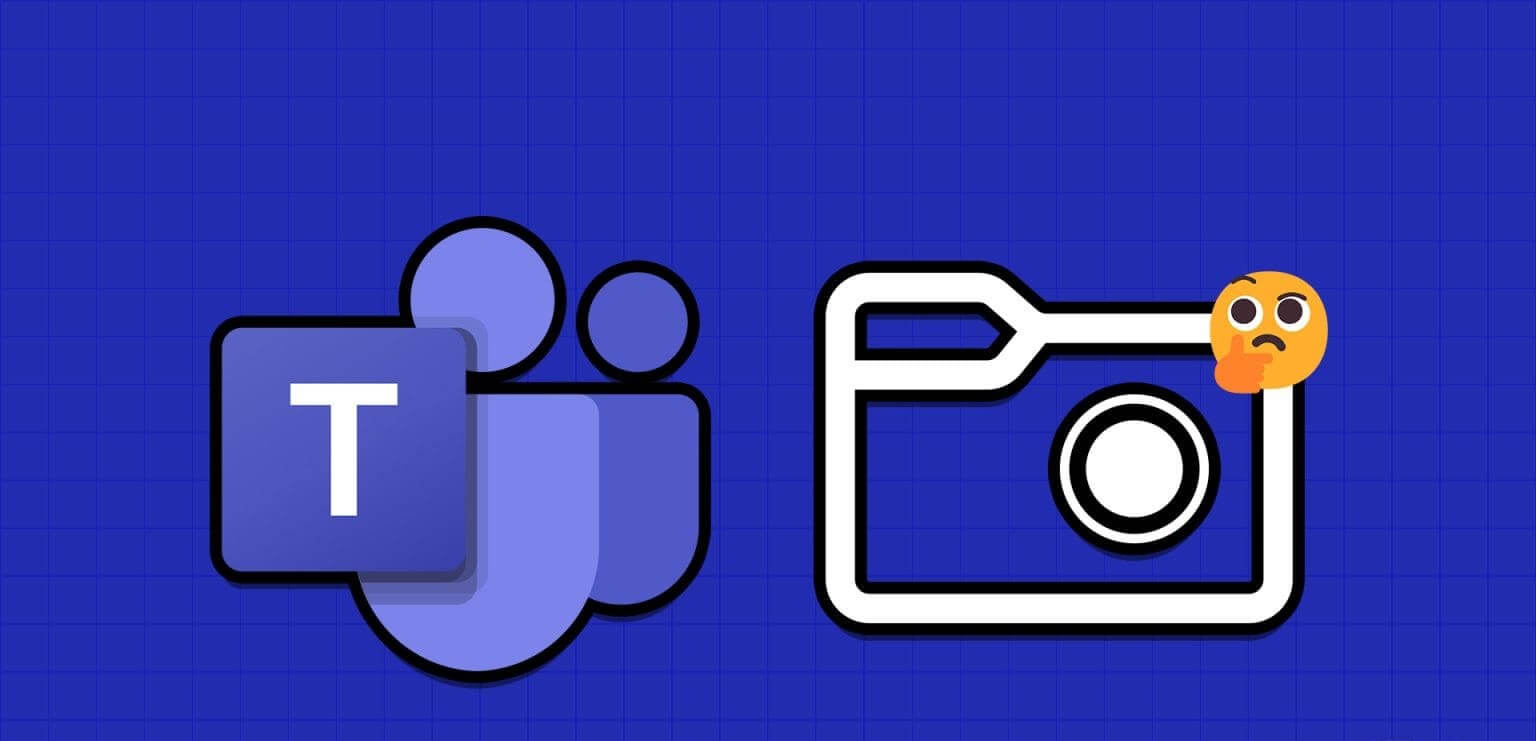
Tilgang til en Teams-kanal eller ikke-kanalmøteopptak er viktig av flere grunner. Det er vanlig praksis å se på nytt, sitere og revidere innhold uten å slette viktige detaljer. Videre kan du dele disse opptakene med enkeltpersoner som kanskje ikke har vært i stand til å delta på møtet, men som trenger tilgang for overholdelse eller dokumentasjonsformål.
Det er flere bruksområder for møteopptak, noe som gjør det viktig å vite plasseringen av Teams møteopptak. Med denne kunnskapen i tankene, la oss fortsette artikkelen.
Hvor er Teams kanalmøteopptak
Å vite hvor du kan finne og se Teams-opptak er avgjørende hvis du vil ha tilgang til eller dele opptakene. Følg trinnene nevnt nedenfor.
Trinn 1: Trykk på Windows-tasten på tastaturet, og skriv lag, Klikk deretter Åpne.
Merk: Hvis du bruker en Mac, trykk "Command + Space" for Teams Spotlight og slå den på.
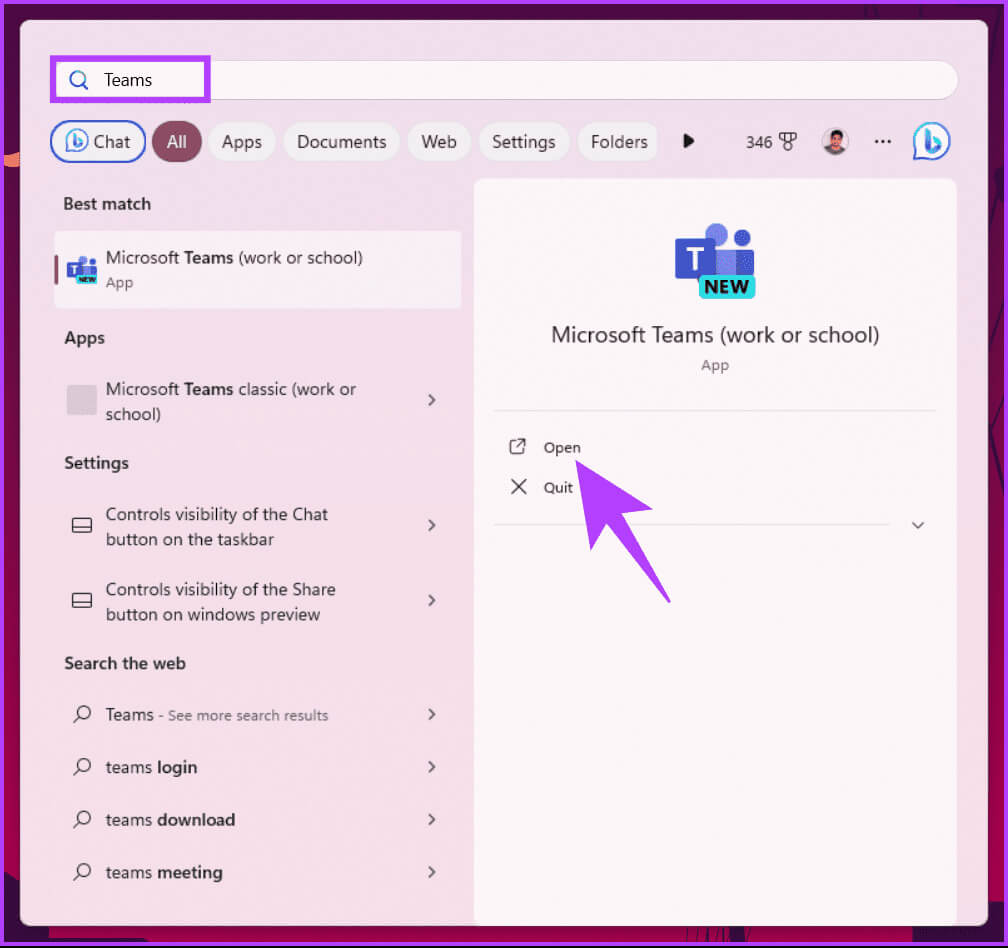
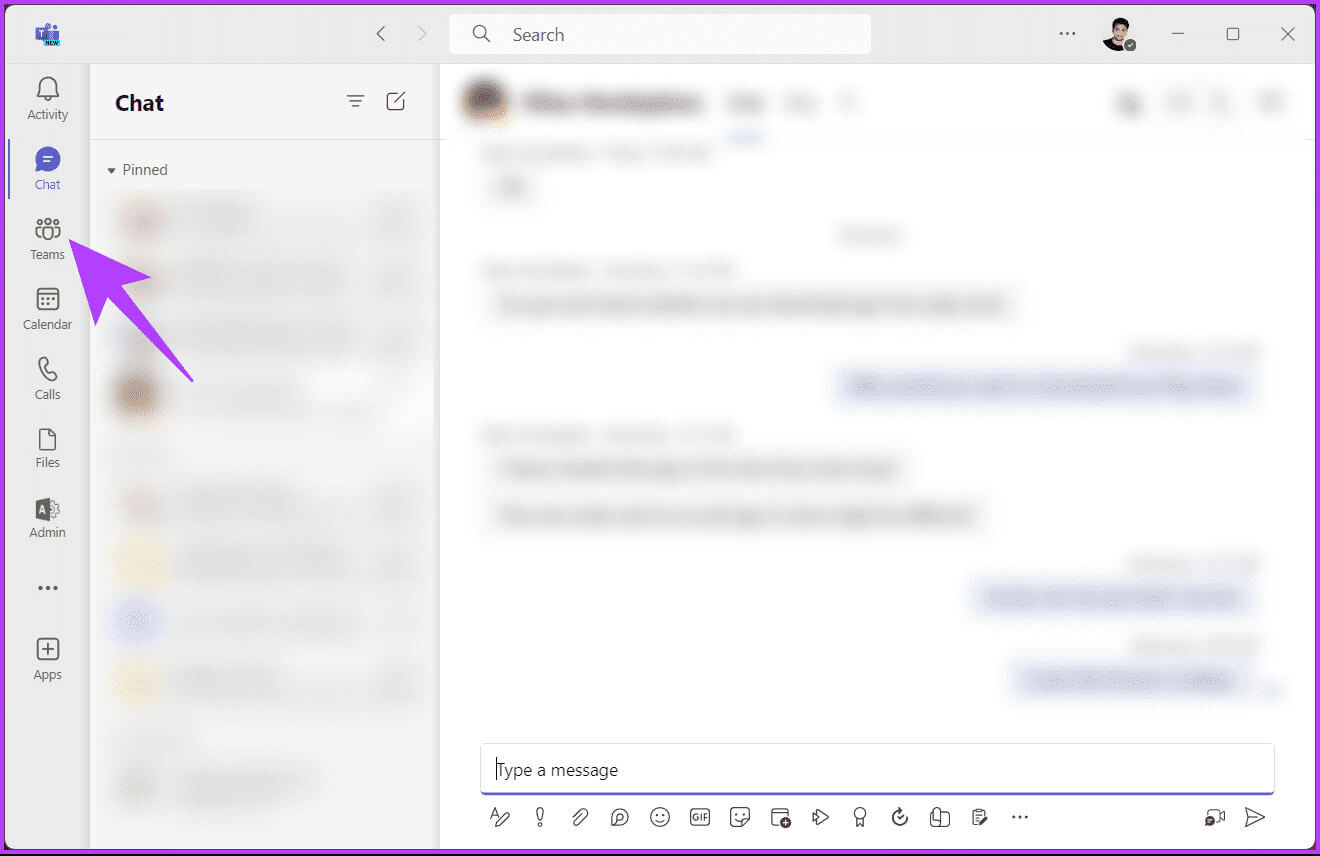
Steg 3: Velg nå lagene hvis opptak du vil ha tilgang til og gå til kanalen Som vert møtet.
Trinn 4: Når du er i kanalen, klikker du på fanen "filer" på toppen.
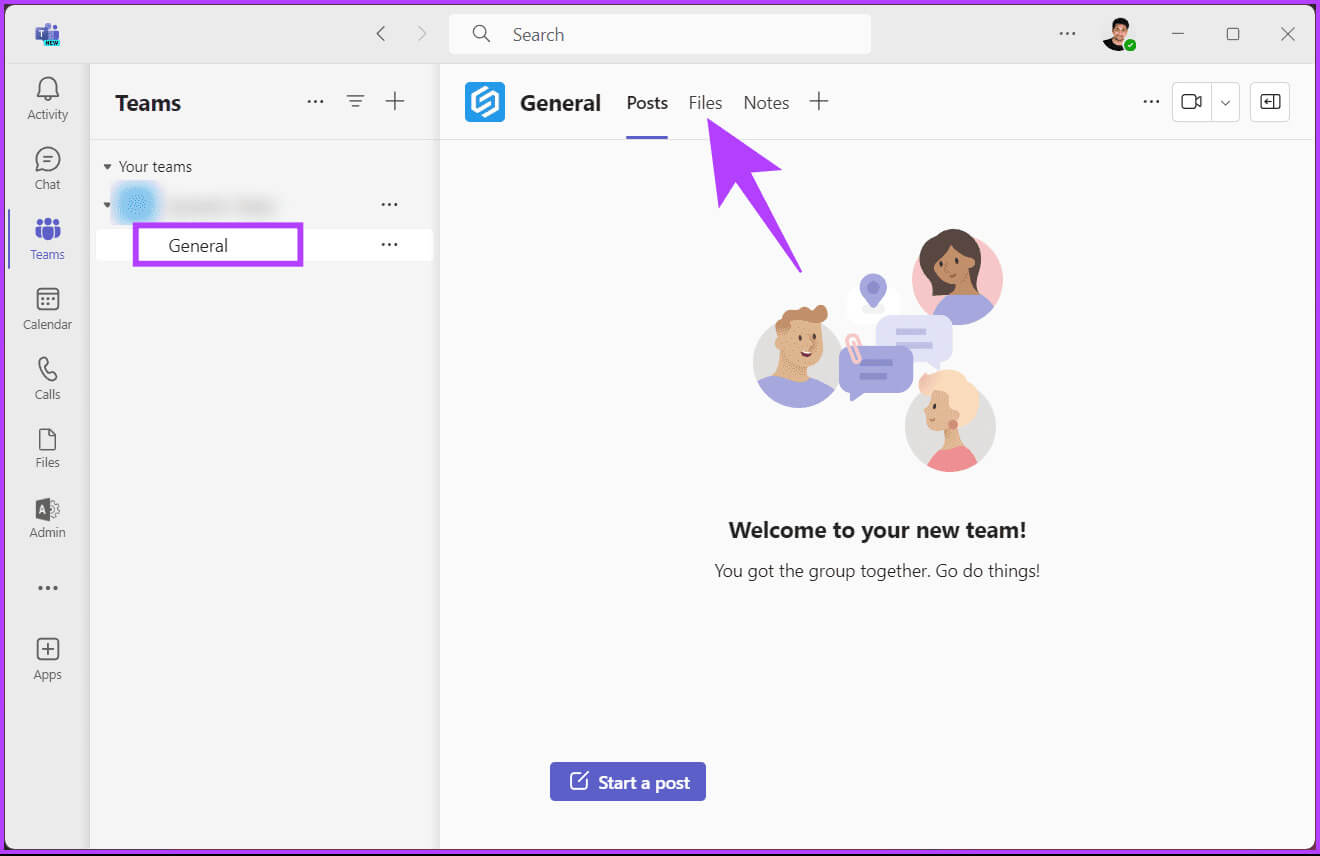
Dette var tilfellet da Teams-kanalen eksisterte. Hva om møtet ditt ikke er en del av noen Teams-kanal? Fortsett å lese.
Hvor er Teams møteopptak plassert utenfor kanalen?
Møteopptak som ikke er kanaler lagres i OneDrive-mappen til personen som var vert for møtet eller startet opptaket. Derfor er det bare verten som har tilgang til registeret.
Det er imidlertid to scenarier for å finne og vise innspilte møter i Teams (ikke-kanal); Den ene er når du er vert, og den andre er når du bare er en deltaker. La oss starte med det første tilfellet.
Merk: Hvis du er verten, kan du bruke hvilken som helst av metodene nedenfor for å få tilgang til opptakene.
Når du skal være vertskap
Trinn 1: Gå til Microsoft Stream Og logg på med riktig legitimasjon.
Trinn 2: Klikk på Mitt innhold og velg møter fra rullegardinmenyen.
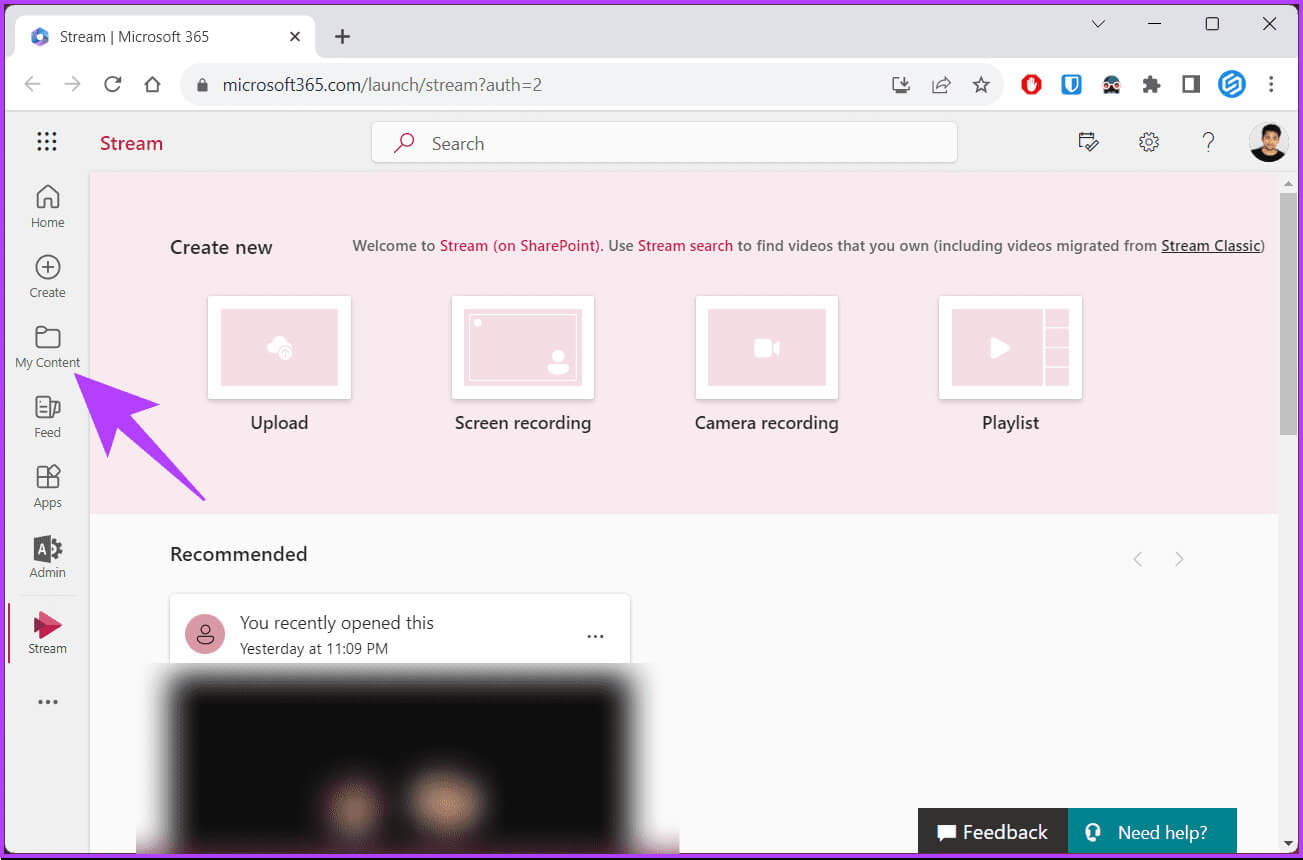
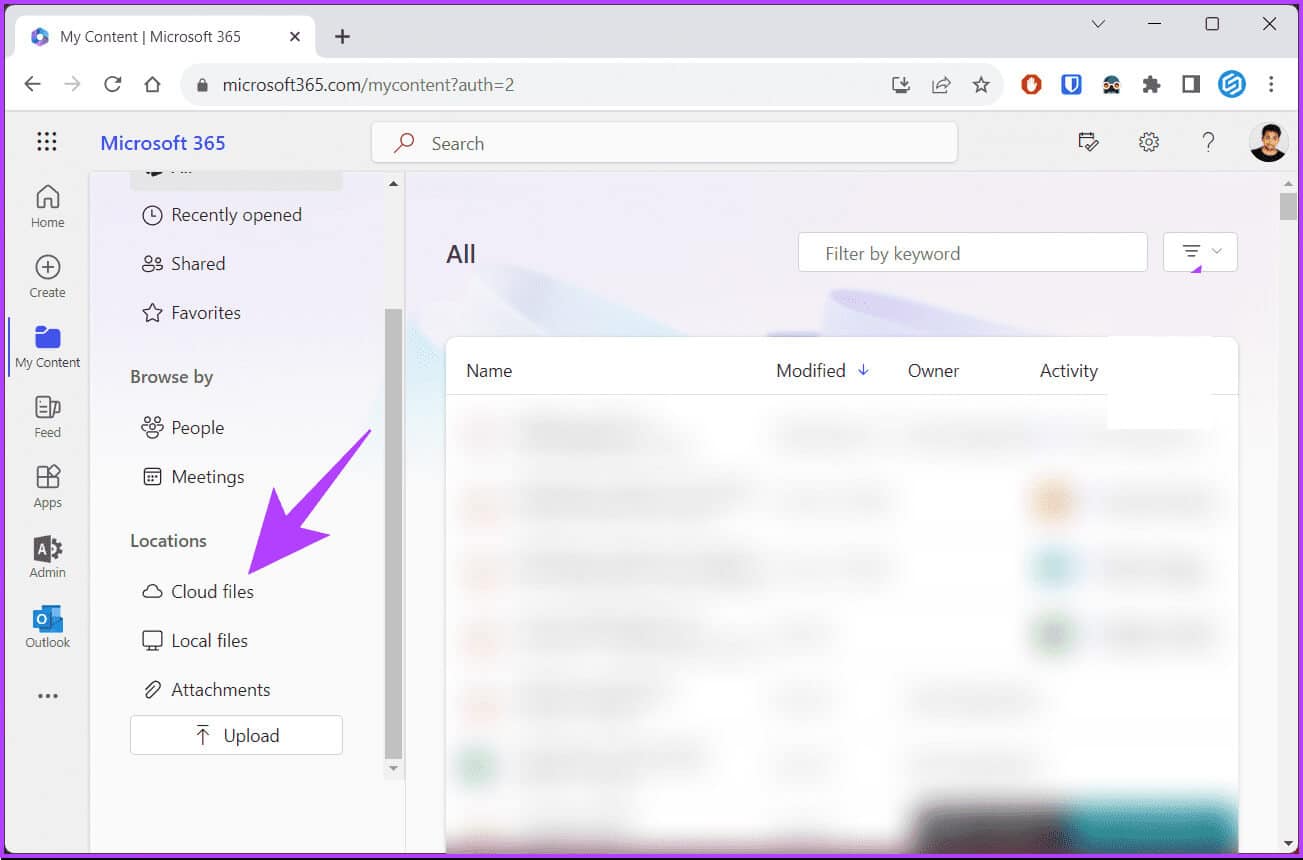
Trinn 4: Klikk på ikonet avvikling.
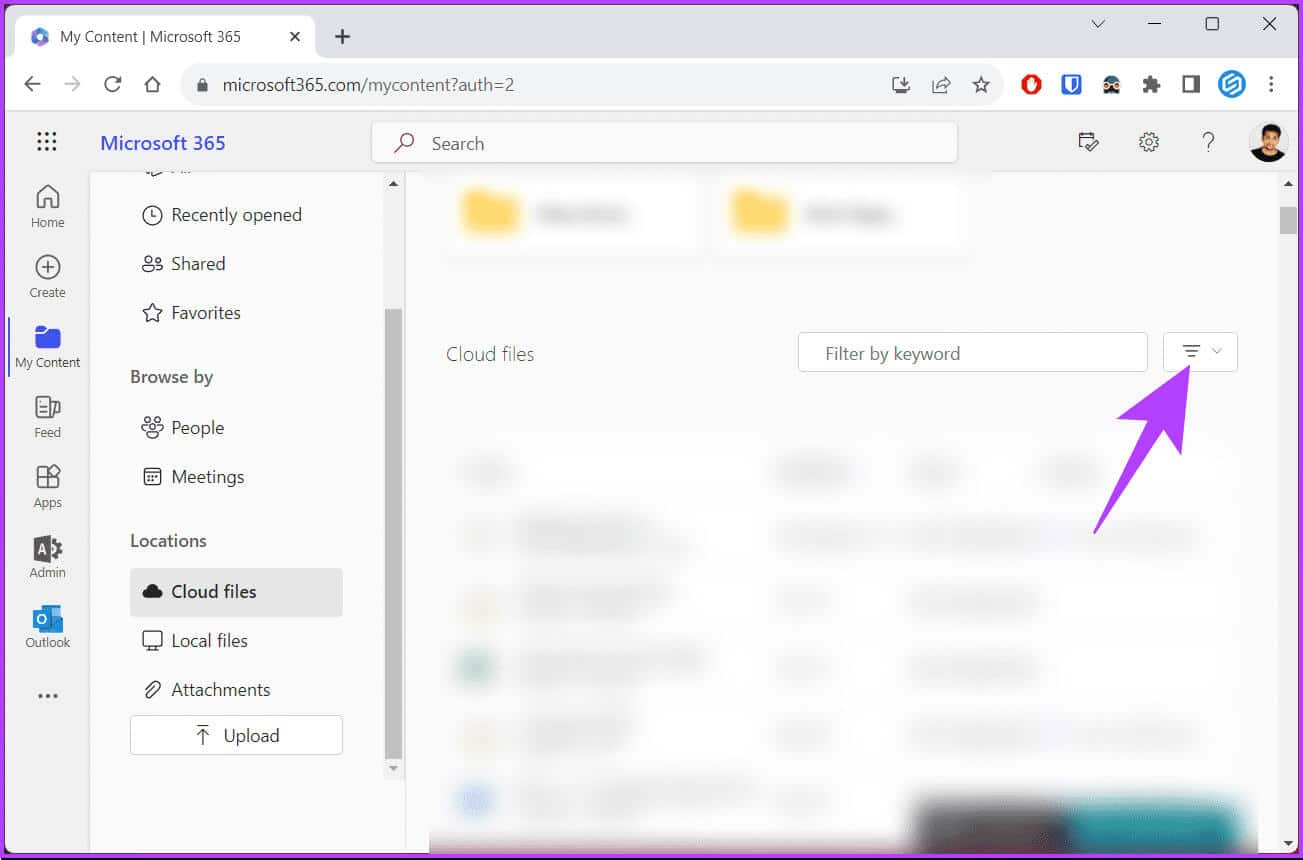

Slik var det da jeg var møtevert. Hva om du er tilstede? Fortsett å lese.
Når du deltar
Selv om du er en deltaker og ikke verten, kan du få tilgang til den innspilte videoen på Microsoft Teams. Følg instruksjonene nedenfor.
Trinn 1: Slå på Microsoft-lag På Windows, Mac eller nettet.
Som standard vil du lande på Teams Chat.
Trinn 2: Gå til den opprettede møtegruppen automatisk (Systemet legger til inviterte automatisk).
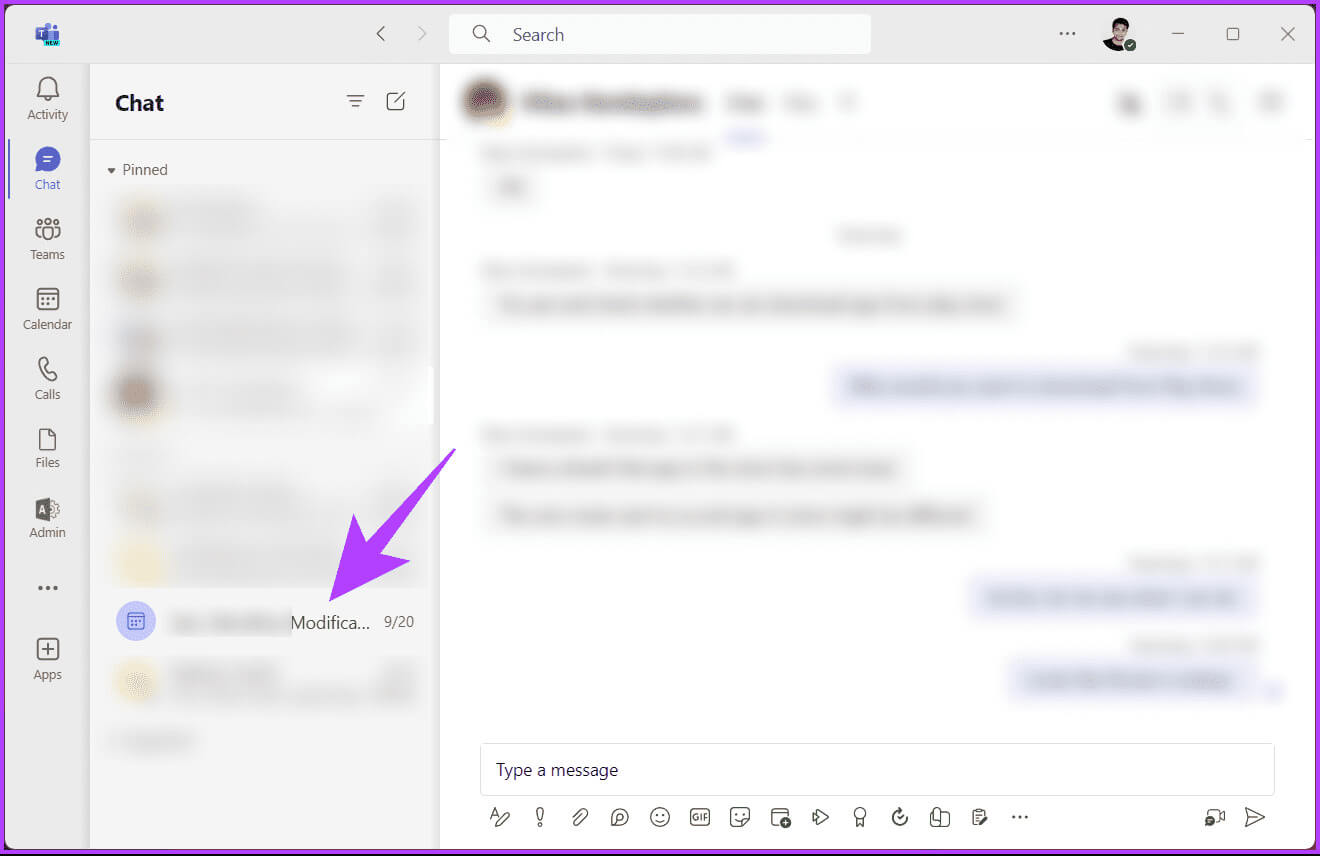
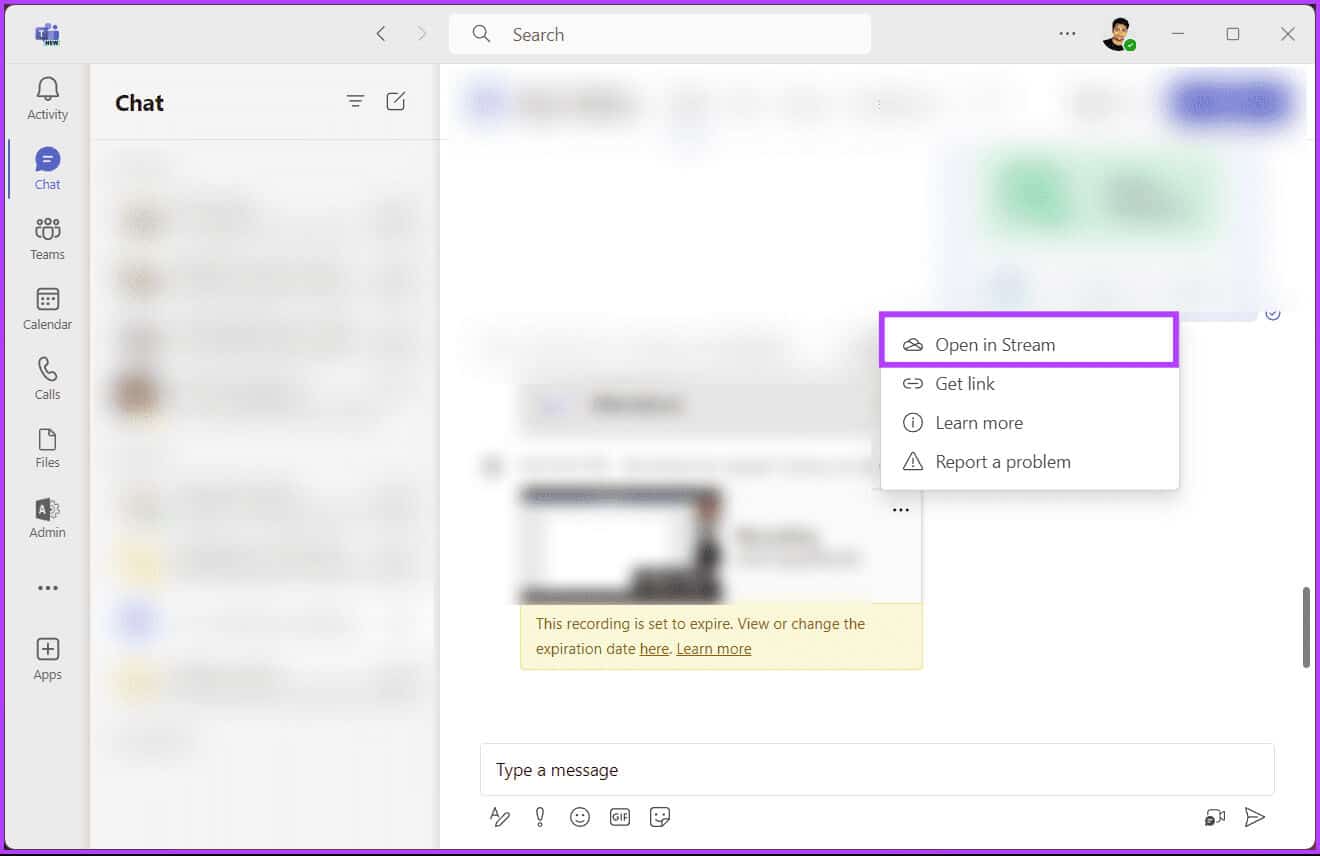
Det er det. Du kan enkelt få tilgang til det innspilte møtet fra den opprettede møtegruppen (hvis ikke på en eksisterende Teams-kanal).
Det er viktig å merke seg at bare du kan se opptaket. Hvis du vil laste den ned for referanse, må du kontakte verten for å gi deg tilgang til å laste den ned.
Hvordan dele MICROSOFT TEAMS-opptak
Hvis du er møteverten og en av deltakerne (for eksempel sekretærer) tar kontakt med deg for å ta opp møtet, kan du se hvordan du deler opptakene med dem. Følg trinnene nedenfor.
Merk: Vi antar at møtet var et ikke-kanal Teams-møte.
Trinn 1: Gå til OneDrive Og logg på med riktig legitimasjon.
Trinn 2: Fra sideruten, gå til mine filer.
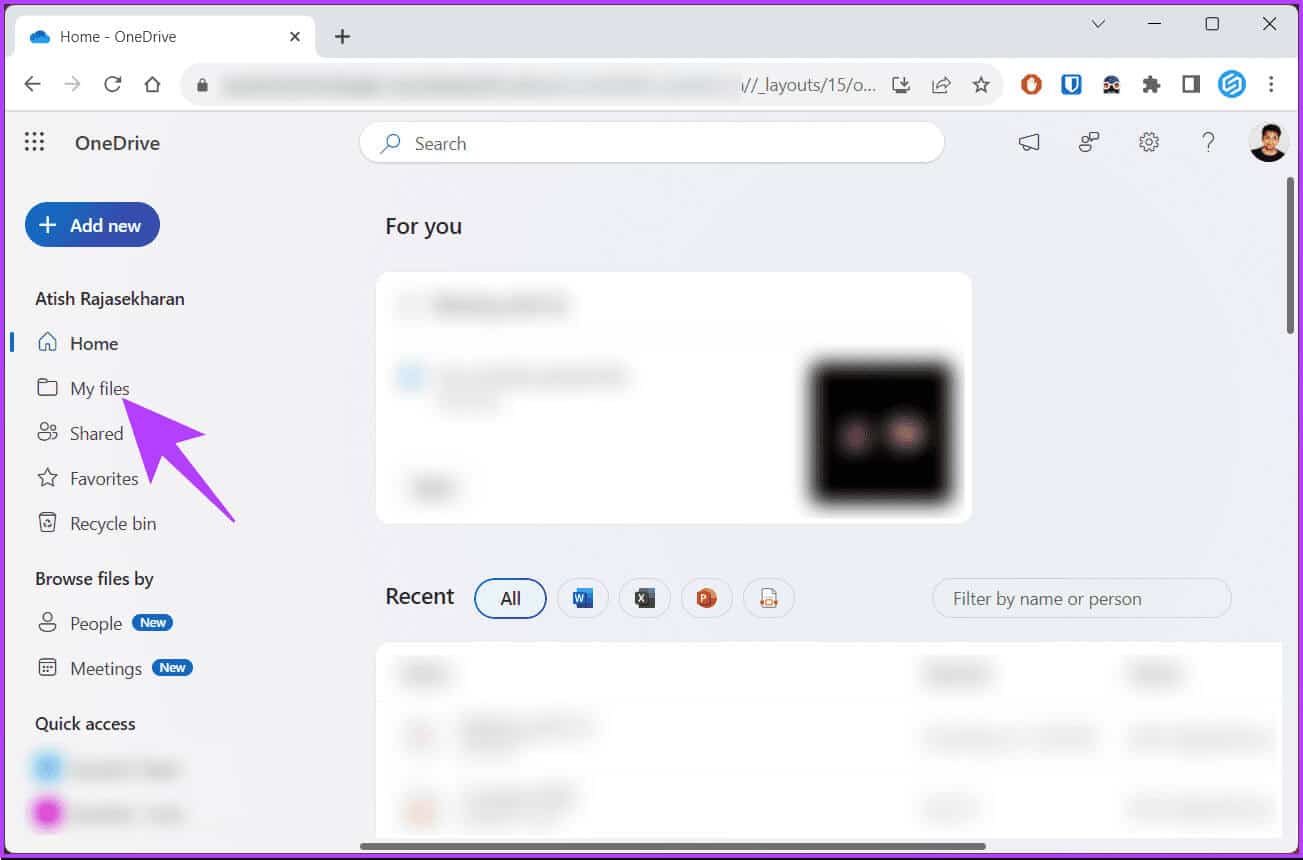
Steg 3: Gå til en mappe Opptak.

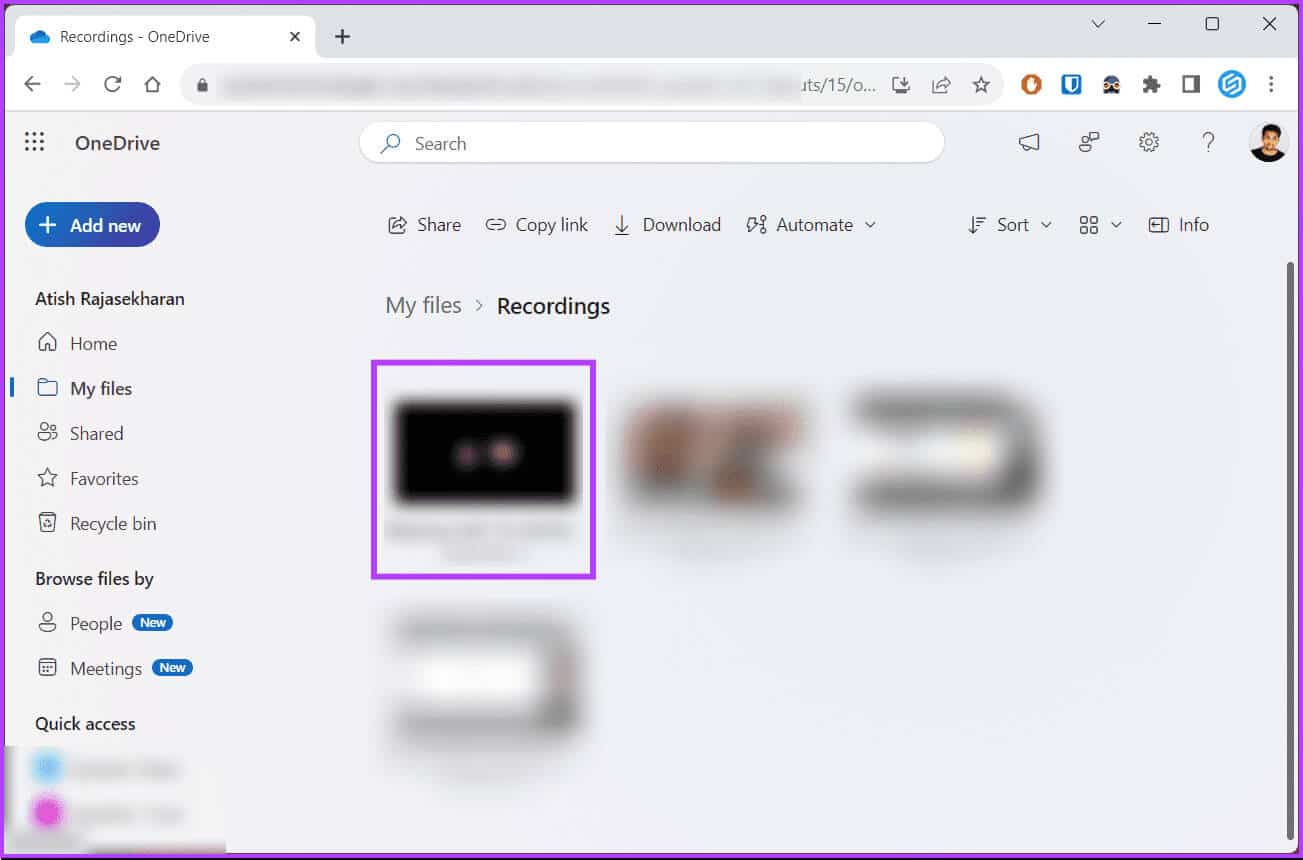
Trinn 5: Velg fra rullegardinlisten å dele.
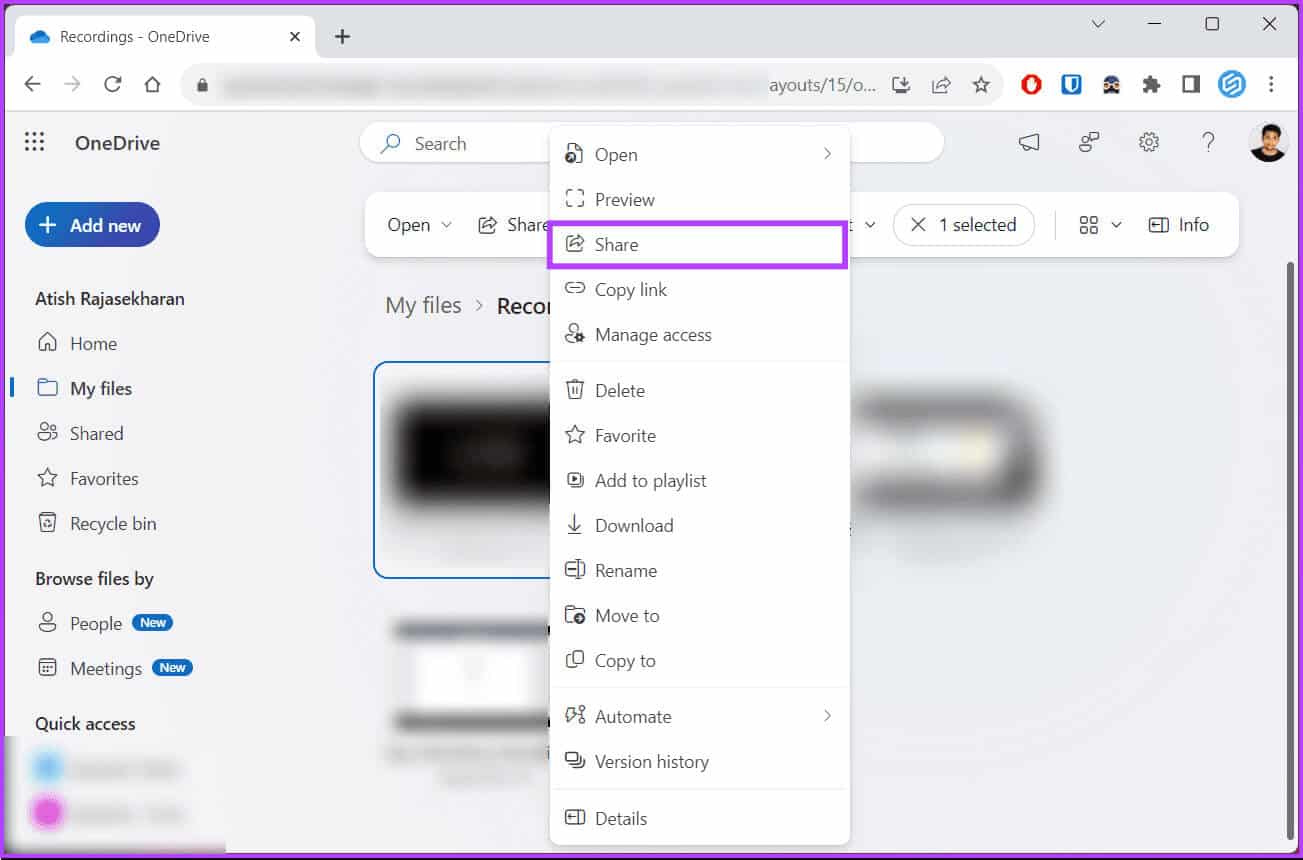
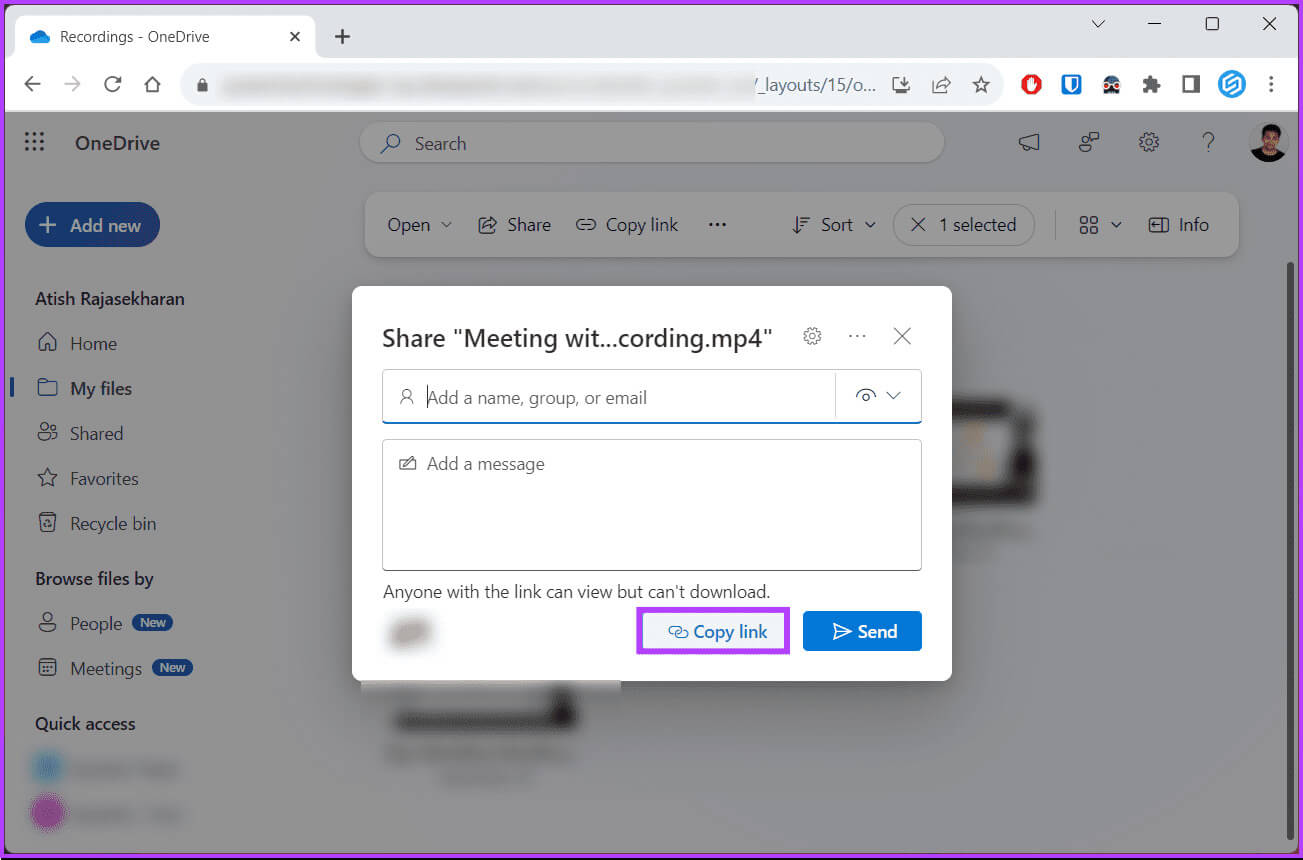
Herfra går du til Teams-chatten, limer inn registreringslenken og deler den med de relevante personene. Hvis du vil laste ned og dele opptaket i stedet for å kopiere og lime inn lenken i chattebokser, les videre.
Hvordan laste ned et Teams møteopptak
Merk: Vi antar at møtet var et ikke-kanal Teams-møte.
Trinn 1: Gå til OneDrive Og logg på med riktig legitimasjon.
Trinn 2: Fra sideruten, gå til mine filer.
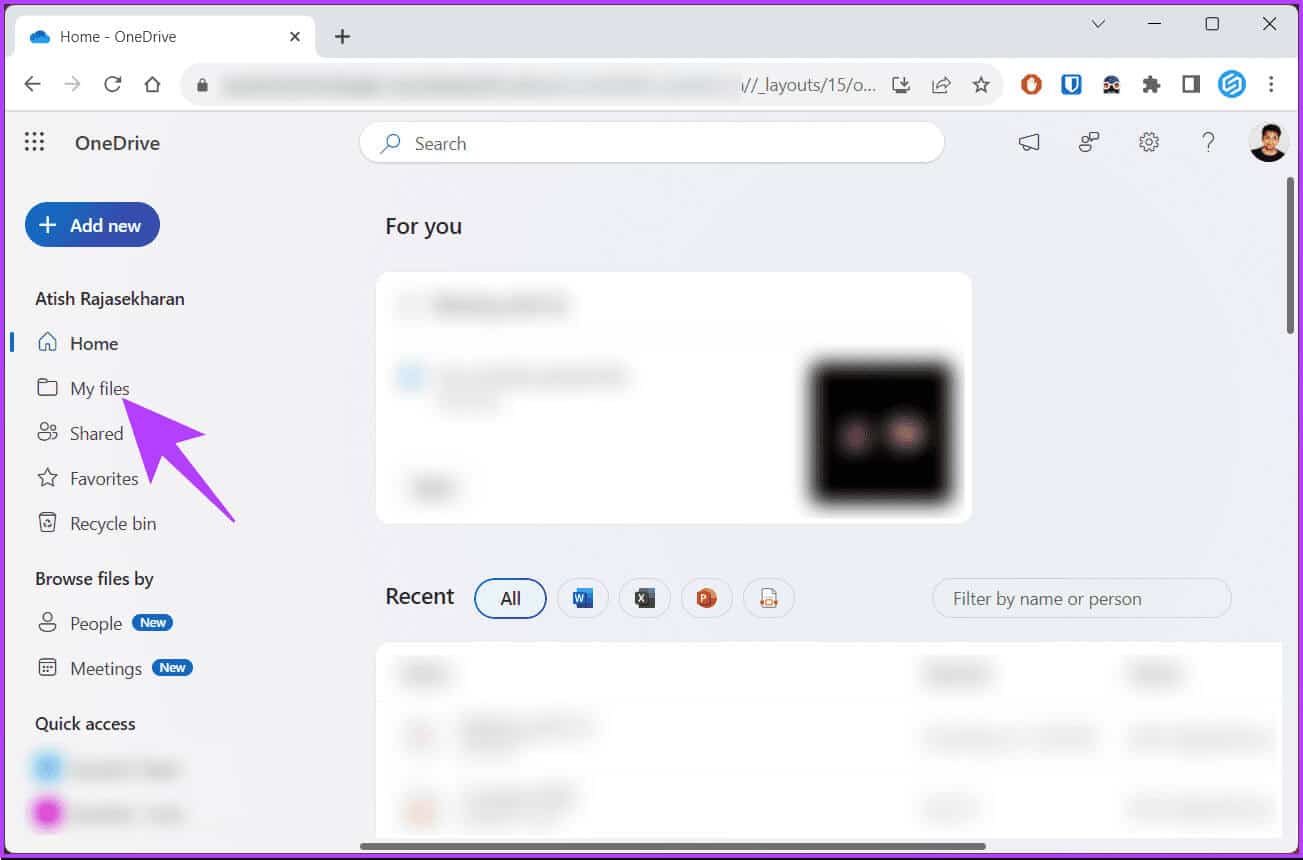

Trinn 4: Velg fra listen over innspilte møter møtet som du vil dele og høyreklikk på den.
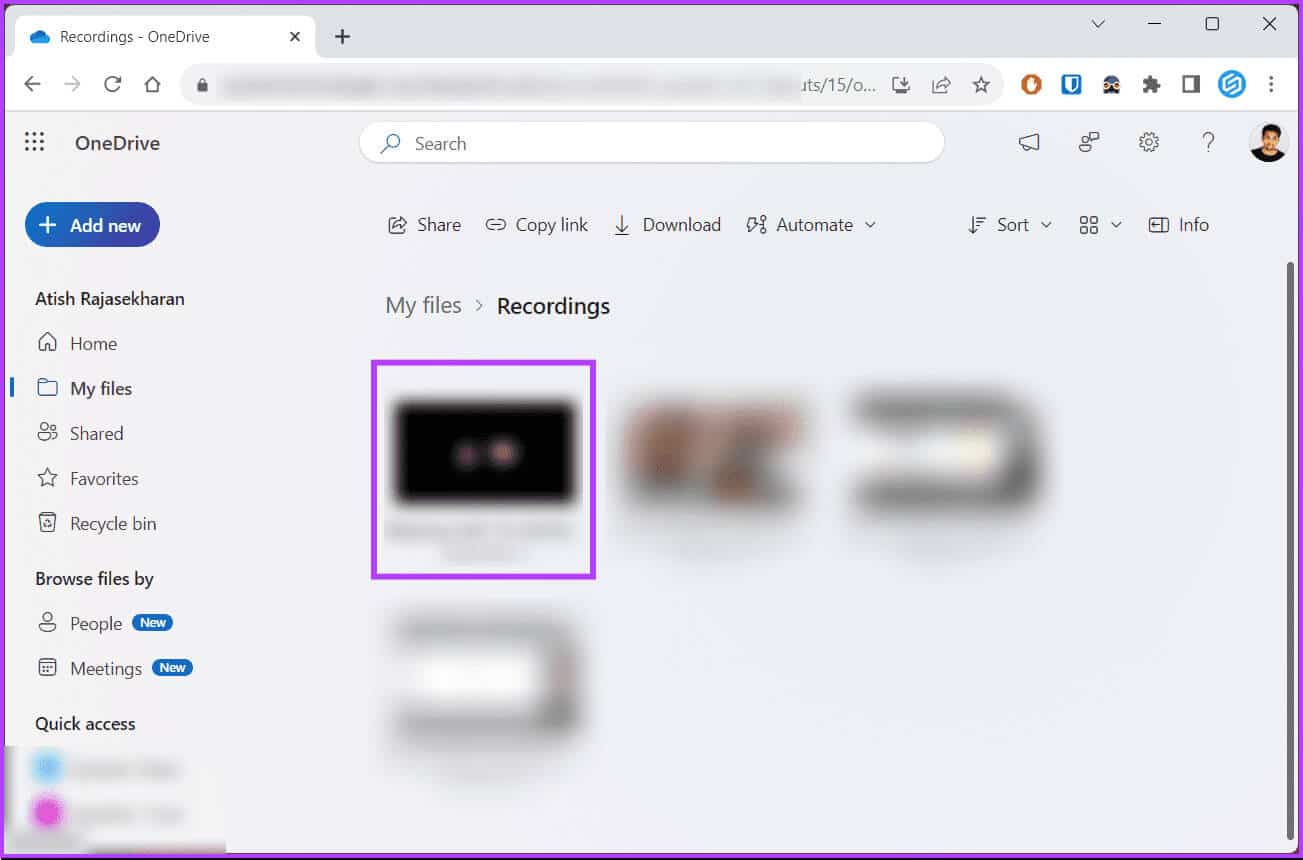
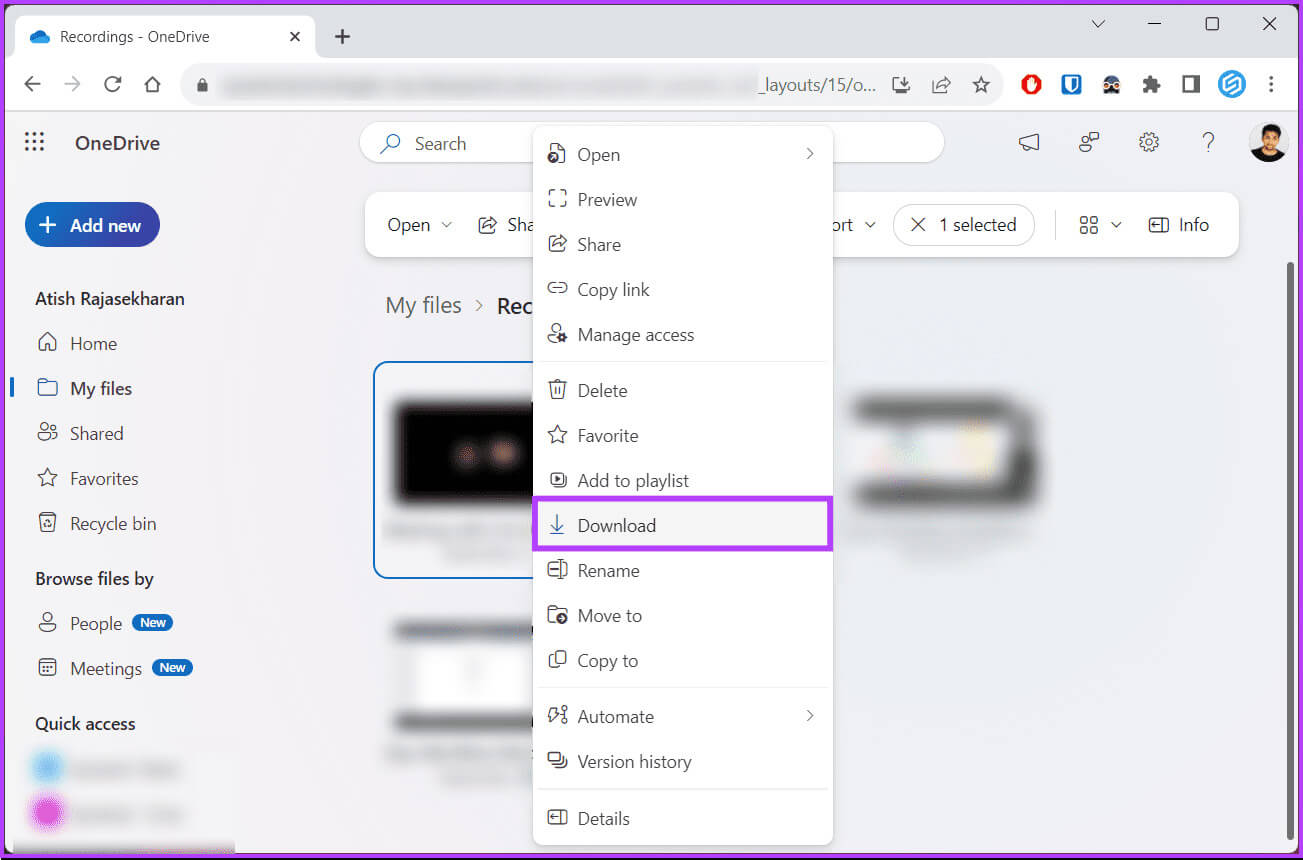
Opptaket vil automatisk lastes ned til standard lagringssted. Merk at avhengig av videostørrelsen og hastigheten på Internett-tilkoblingen din, kan nedlastingstidene variere.
Selv om Microsoft med jevne mellomrom renser alle innspilte videoer fra Microsoft Stream, forblir videoen på OneDrive til du fjerner den fra (automatisk opprettet) Teams-møtechatten. Hvis du vil slette den fra OneDrive, les videre.
Slik sletter du et Teams-møteopptak
Merk: Vi antar at møtet var et ikke-kanal Teams-møte.
Trinn 1: Gå til OneDrive Og logg på med riktig legitimasjon.
Trinn 2: Fra sideruten, gå til mine filer.
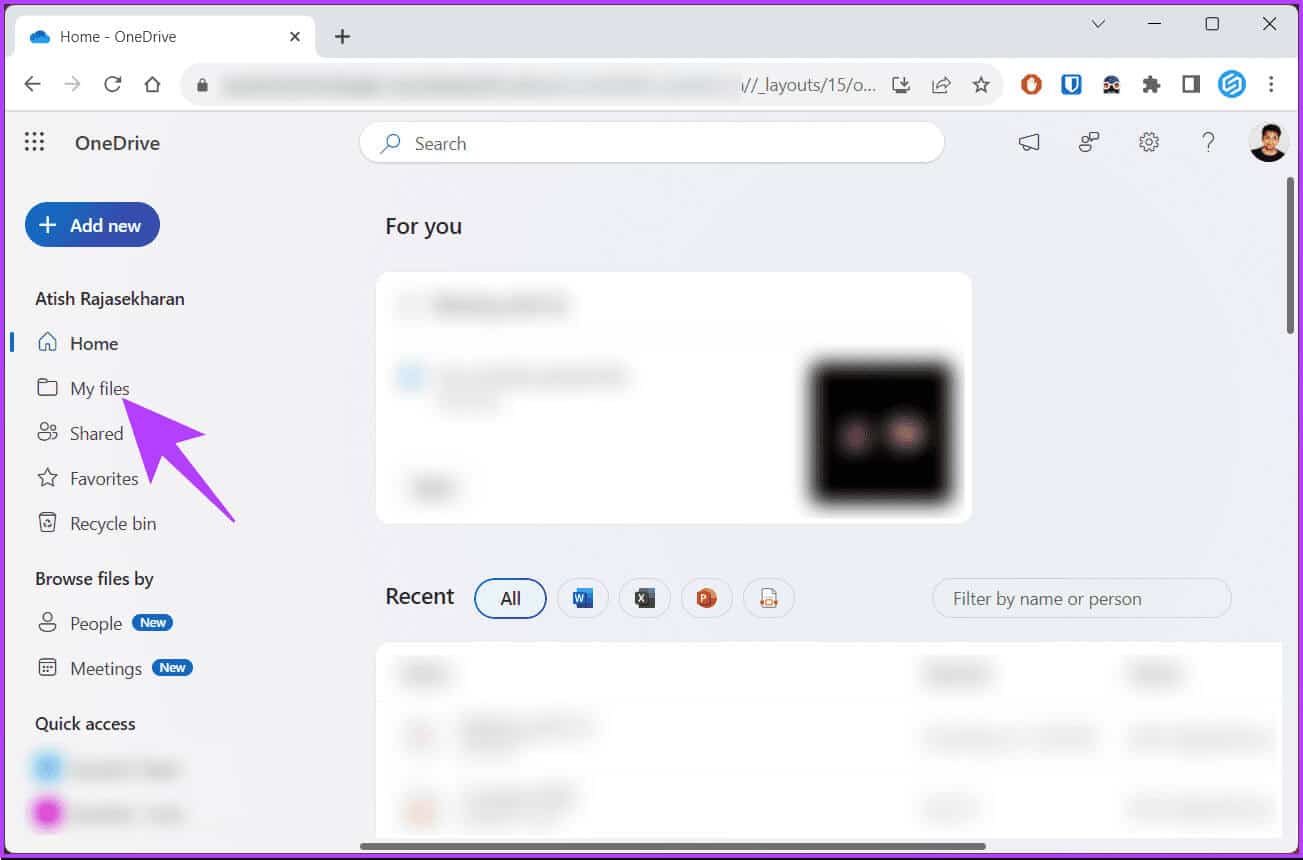
Steg 3: Gå til en mappe Opptak.

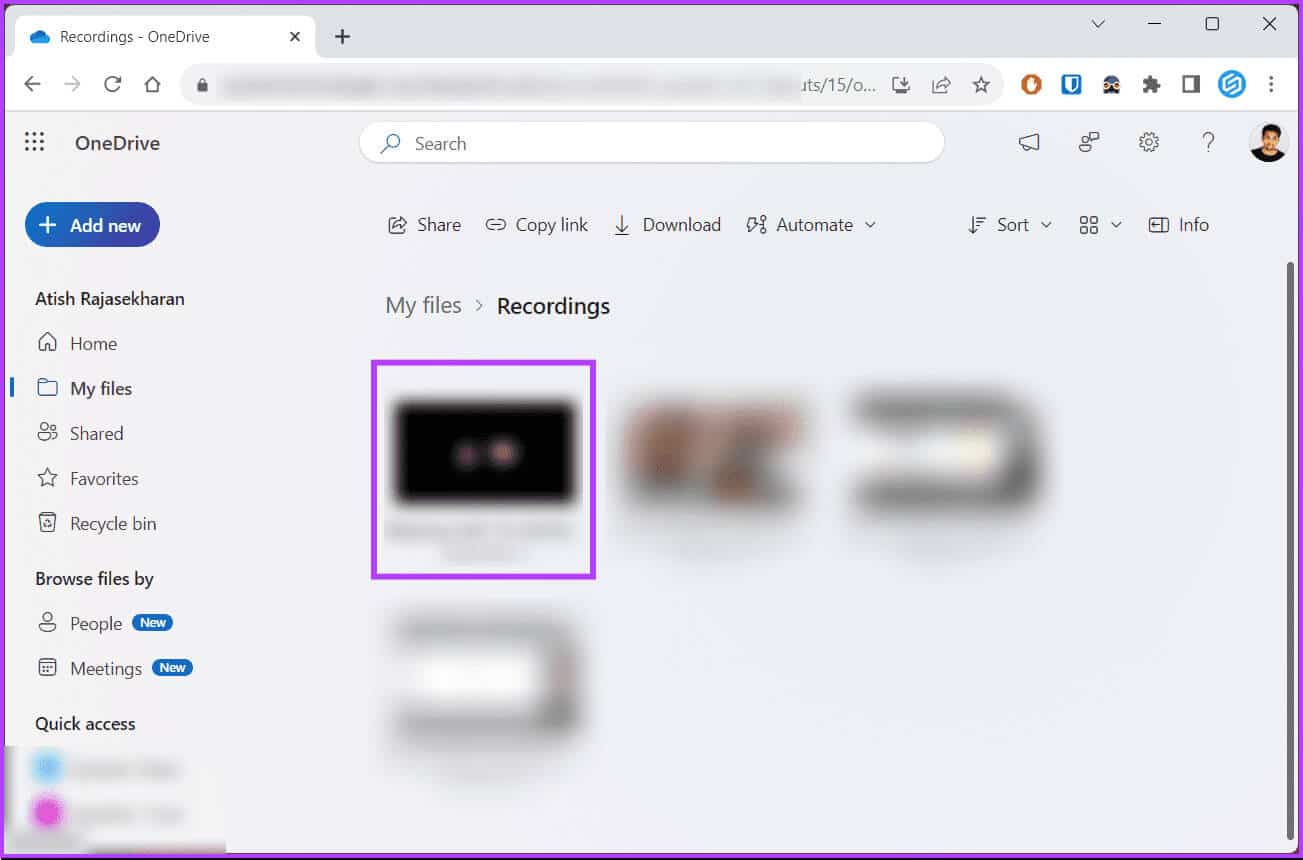
Trinn 5: Velg fra rullegardinlisten slette.
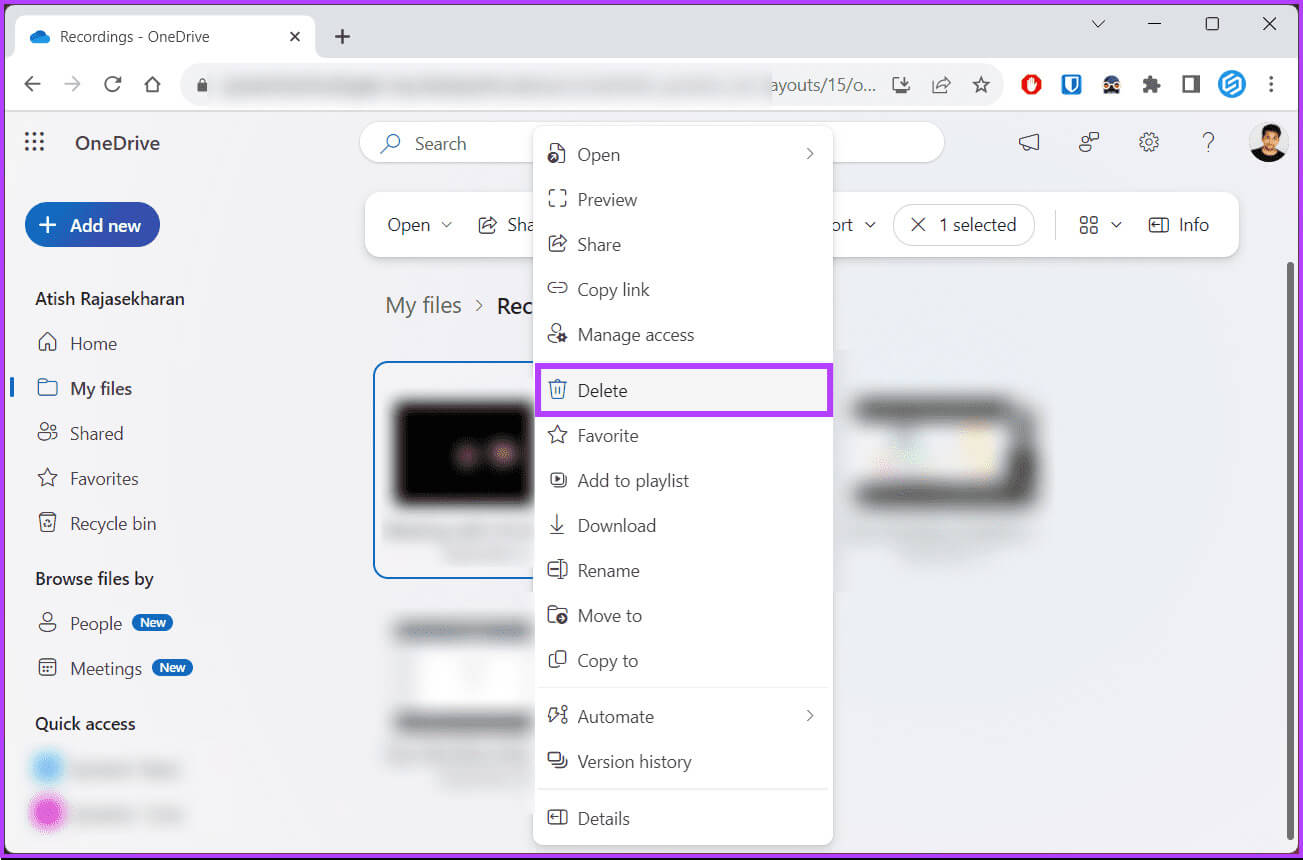
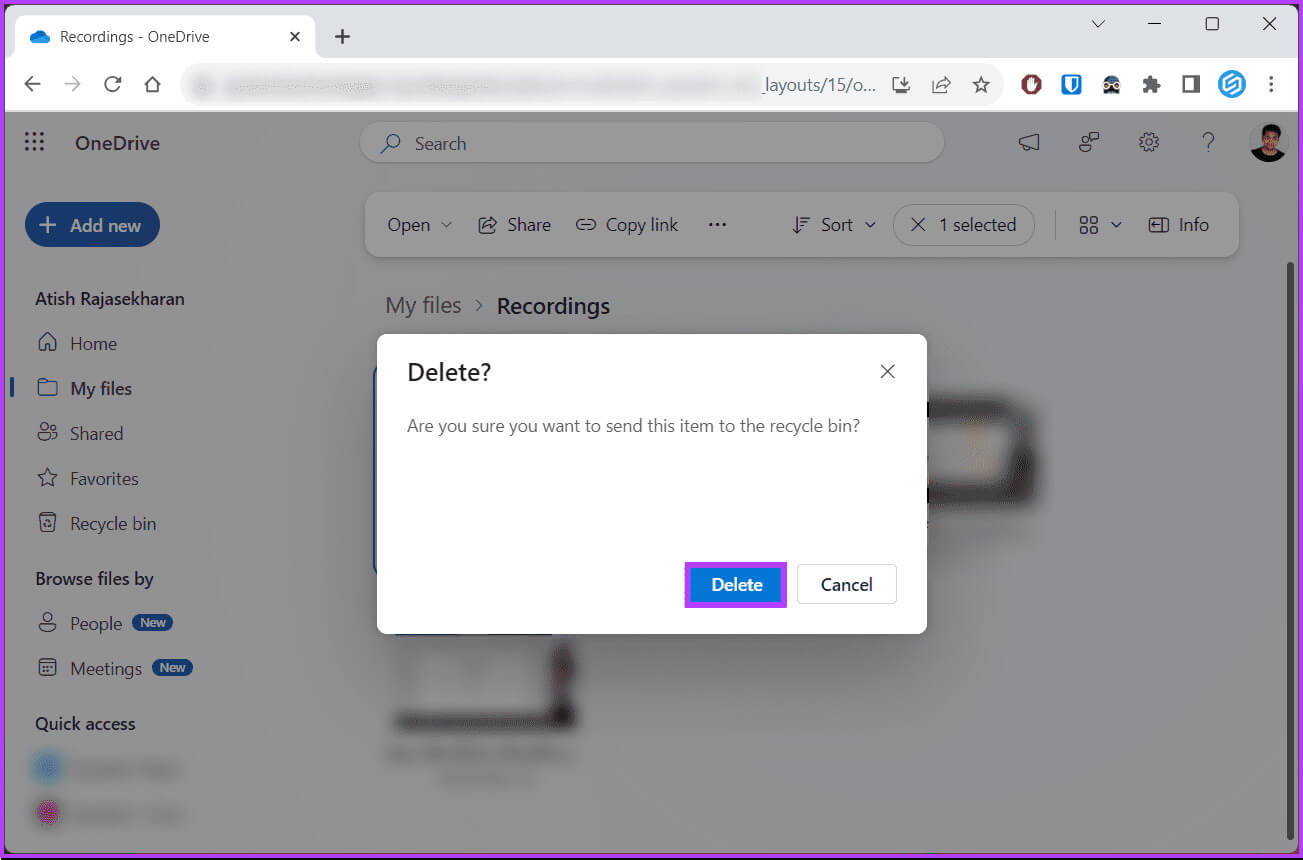
Det er det. Opptaket ditt vil bli slettet fra OneDrive, som, hvis det slettes ved et uhell, også kan gjenopprettes fra papirkurven. Hvis du ikke vil slette opptaket, men vil flytte det til et annet sted, kan du også gjøre det; Fortsett å lese.
Hvordan endre plassering for opptak av teammøter
Merk: Vi antar at møtet var et ikke-kanal Teams-møte.
Trinn 1: Gå til OneDrive Og logg på med riktig legitimasjon.
Trinn 2: Fra sideruten, gå til mine filer.
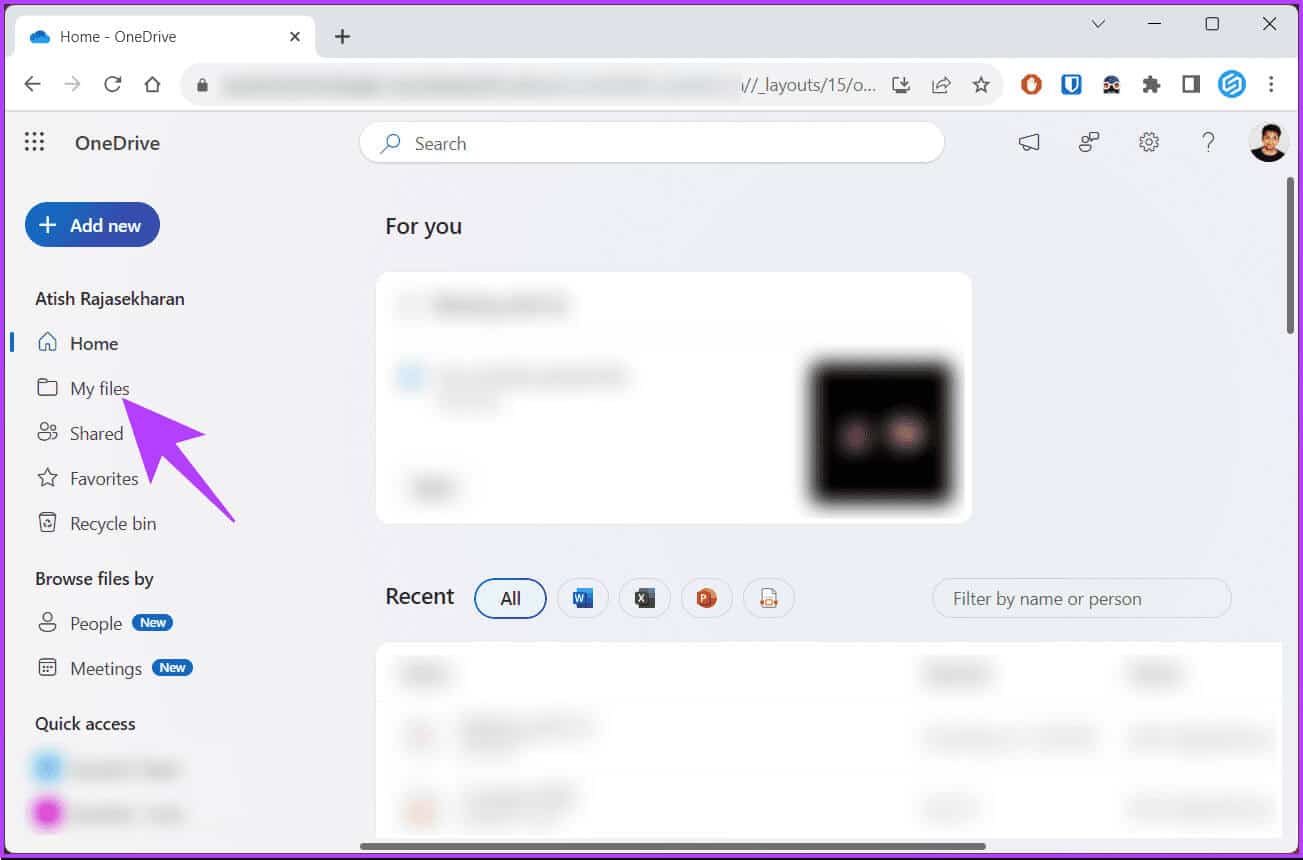

Trinn 4: Velg fra listen over innspilte møter møtet som du vil flytte og høyreklikk på den.

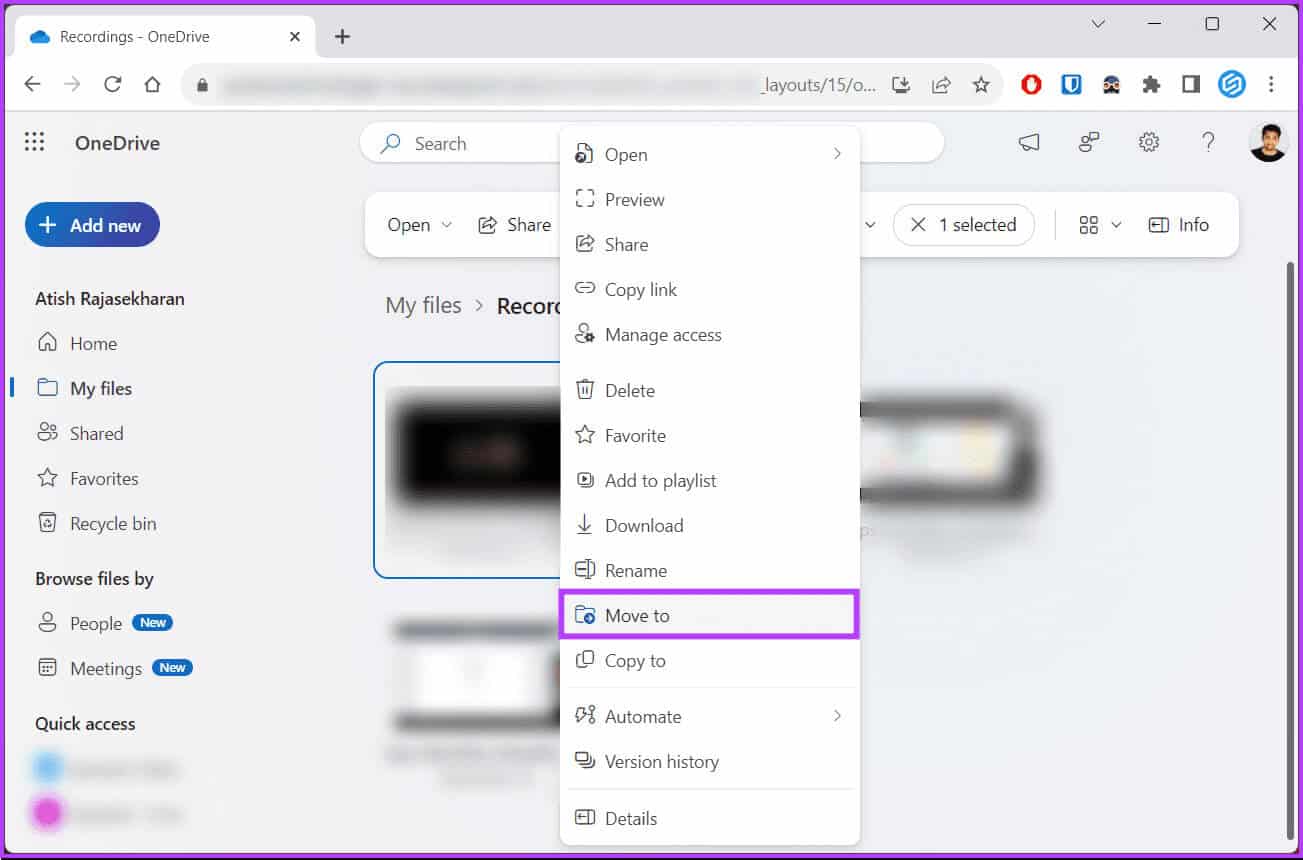
Steg 6: Fra popup-vinduet, naviger til stedet du vil overføre opptakene til og klikk på knappen "Flytt her."
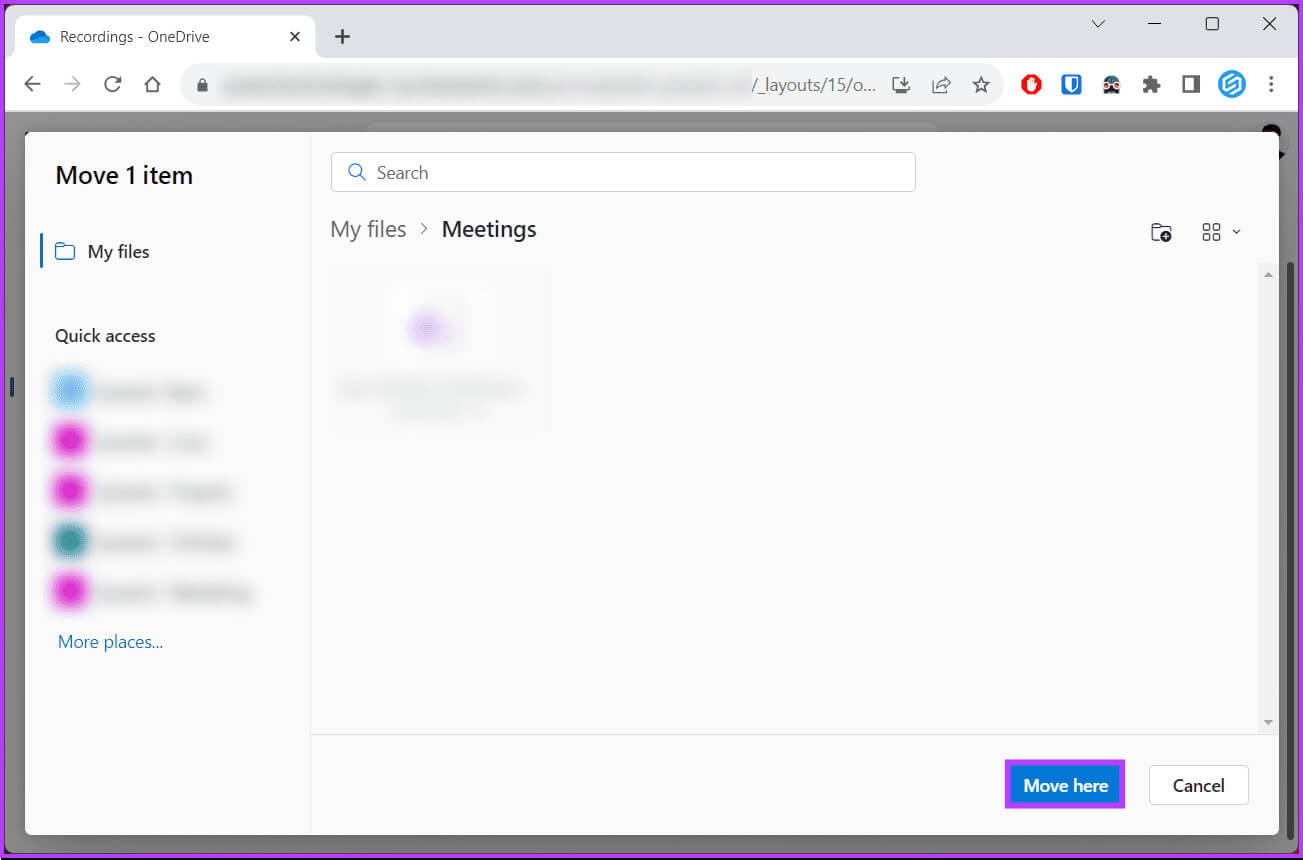
vanlige spørsmål:
Q1. Hva om jeg ikke finner Teams-opptakene mine i Microsoft Stream?
Svar: Hvis du ikke finner opptakene dine i Microsoft Stream, sørg for at organisasjonens IT-policyer tillater opptak, og sjekk også med IT-støtteteamet ditt for å få hjelp. De kan hjelpe med å feilsøke eventuelle problemer.
Q2. Er Teams-opptak lagret på min lokale enhet eller i skyen?
Svar: Microsoft Teams-opptak lagres vanligvis i skyen, spesielt i Microsoft Stream. De lagres ikke lokalt på enheten din med mindre du velger å laste dem ned.
Få tilgang til Teams-opptak
Å vite hvor Teams-opptakene dine er lagret, eller alternativt hvor Teams-opptakene dine er lagret, får mest mulig ut av de virtuelle møtene dine og sikrer verdifulle ressurser for fremtidig referanse og samarbeid. Du kan også like å lese Slik angir du et statustidsavbrudd i Microsoft Teams.